Admin névre ftp-server konfiguráció IIS7
Konfigurálása FTP-szerver IIS7
FTP protokoll elég régi (már több mint 40 éve), de nagyon kényelmes, és még mindig sokan használják a rendszergazdák fájlok megosztására. Van egy csomó különböző FTP-kiszolgálók Windows alatt - a legegyszerűbb Quick'n Easy FTP Server ezek a gengszterek mint a Titan FTP szerver és Serv-U.
is lehetősége van arra, hogy növelje az FTP-szerver A szerver a Windows. Bár sokan kritizálják és az MS a sánta és a biztonsági hibákat a kódot, a használata a beépített szerver helyett szerepek külső megoldások megvannak az előnyei. Chief köztük - teljes mértékben kompatibilis az összes MS szolgáltatások (pl AD) és finomhangolására integrációja ezeket a szolgáltatásokat.
Hozzáadása szerepet FTP Server Manager - hozzáadása szerepeket. Válassza ki a Web Server (IIS), a következő párbeszédablakban válassza ki az FTP szerver.
Nyissa meg a Server Manager - Web szerver - IIS Manager - szerveren. Kattintson a jobb gombbal a szakaszok a helyszínen - Add FTP-site.
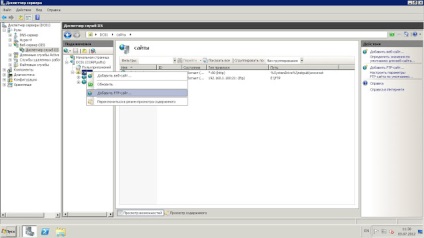
Írja be a nevét honlapunkon és elérési útját a fizikai helyét a könyvtárban
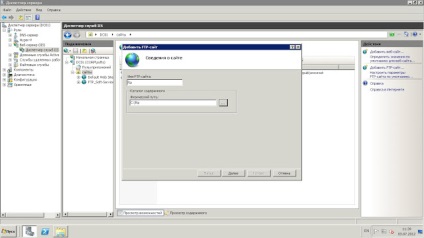
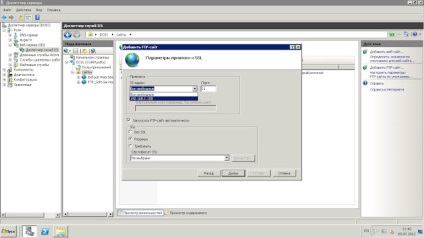
Célunk most -, hogy könnyen elérhető, úgy döntenek, névtelen hozzáférést a következő párbeszédablakban.
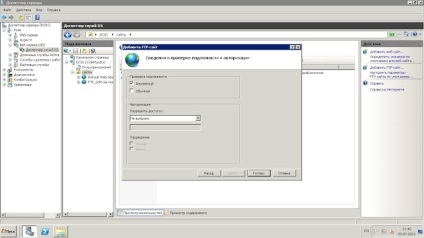
A kezdeti létre FTP-szerver befejeződött. De amikor megpróbál belépni, mi fog működni. Szakaszában a szerver azt ajánlom naplózás engedélyezése eseményeket beállítást könnyen azonosítani őket a hiba észlelése. A választás a honlapon a mi szerver - FTP Management magazin - Klikk Válassza W3C területeken, és hogy egy kullancs több információt
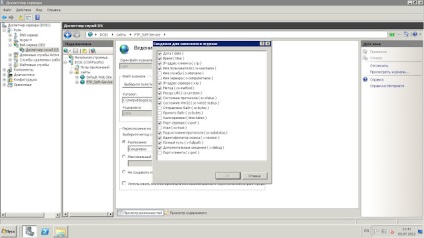
Most a mappa C: \ Inetpub \ logs \ LogFiles \ FTPSVC kiderül részletes naplót szerveren.
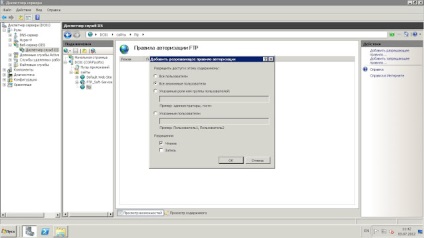
Most nézzük meg a munkát az FTP-szerver tanúsítványokat.
Létrehozása önmaga által aláírt tanúsítványt.
A webszerver Welcome oldalon válassza ki a tételt Szervertanúsítványok. A megjelenő ablakban kattintsunk RMB, és válasszuk az önálló aláírt tanúsítványt. Adj neki egy értelmes nevet. A tanúsítvány automatikusan létrejön.
Beállítása SSL FTP.
Az FTP szerver, válassza ki az SSL FTP beállítások honlapja. Tegyen egy kullancs SSL szükséges-kapcsolat és válassza a tanúsítványt.
Most tud csatlakozni a szerverhez csak kliens, amely támogatja a titkosított FTP-kapcsolatokat, például a FileZilla. Amikor beállítja a kapcsolatot Filezilla kell választania kell explicit FTP over TLS. Ha csatlakozni az FTP-szerver a kliens kiad egy figyelmeztetést a tanúsítványt. Meg kell venni azt.
Most már van egy biztonságos FTP-szerver azzal a lehetőséggel, finomhangolás és integráció a Microsoft szolgáltatásokat. Természetesen személyre szabhatja a harmadik fél által gyártott termék, de a bennszülött nem lesz semmi felesleges a rendszerben.
Nem talált ahol lehet finomhangolni a sebesség és a jogokat minden egyes felhasználó ugyanabban Titan'e példa. De ez a feladat nem csak FTP-szerver, mint alakítója. MS kínál ilyen megoldásokat, de egy kis pénzt.